kintone(キントーン)構築・伴走会社のペパコミ株式会社です。
こんにちは。kintone(キントーン)活用チャンネルのハルクです。

今日のkintone(キントーン)活用事例は「トヨクモが優れている理由はこういうところ!」についてです!
なんのことやって思うかもですが、要はフォームブリッジのJavascript開発事例ですね。
過去に何本かだけJavascript開発事例アップしたんですが、最近そういえば出していないなと思って、動画にしています。
内容はめっちゃニッチなんですけど、わざわざ動画にした理由が、「こういうところが出来るのが、トヨクモの強みだよなあ~」と思ったりしたので、動画にしています。

kintone(キントーン)のJavascript開発は、アールスリーさんのCustomine(カスタマイン)で、大体できちゃうんですよ。
ですが、外部ユーザーを使わせるようなものに対しては、なかなか出来ないので、参考までに動画を撮っています。
外部ユーザーというのは、外部ユーザーがkintone(キントーン)に入ってきて、疑似的に使えるもので“じぶんページ・フォームブリッジ・kViewer”などがあります。

これはうちのお客様が「フォームブリッジ上で、指定した日付を入力出来ないようにしてほしい!」という要望があり、Javascript開発した事例です。
これをフォームブリッジにJavaScriptを書いて、開発した事例になります。
外部ユーザーにフォームやマイページを持たせることの出来るプラグインは、大きく2種類です。
①トヨクモのフォームブリッジ×kViewer
②ソニックガーデンのじぶんシリーズ
それぞれメリット・デメリットがあります。
僕がトヨクモのメリットでよく挙げるのが、トヨクモ製品には1つが、”JavaScript開発が出来る点”と言っています。

じぶんシリーズは、新しくバージョンアップしてから、JavaScript開発が出来なくなりました。
「細かい部分の自動化がしたい!」、「細かい部分の機能拡張をしたい!」というケースが想像できるケースの場合は、トヨクモを強く推させて頂いております!
今回のお客様も、元々どちらか悩まれていましたが、Javascript開発が出来るという点をメリットとして、訴求をさせて頂きました。
ということで、まずはどのような開発をしたか、デモ画面をお見せしたいと思います。
宣伝を挟んでから、内容にいきます!
このチャンネルは、kintone(キントーン)の構築・運用コンサル会社であるペパコミが運営しております。

kintone(キントーン)に関する情報を幅広く発信しておりますので、是非チャンネル登録をお待ちしています。
また概要欄にプラグインリストをプレゼントしています!
フォームに入力すると自動返信で配っていますので是非お申込み下さい!
それではデモ画面へいってみましょー
フォームブリッジとJavaScriptの連携事例
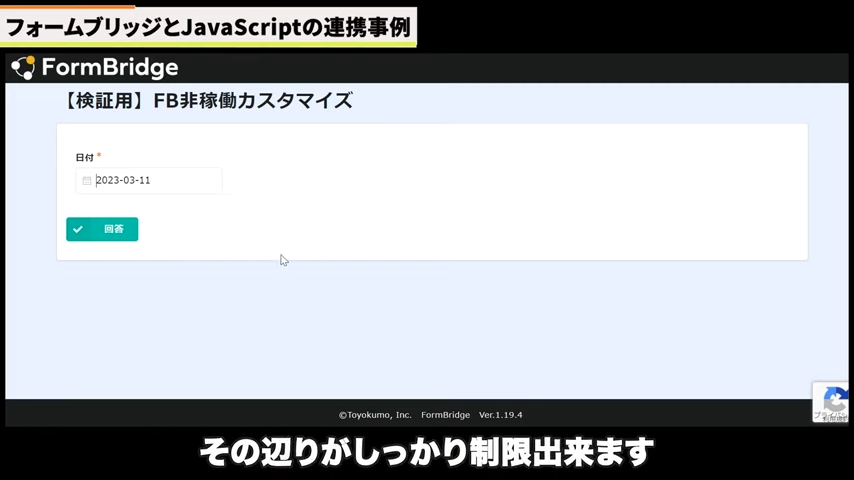
それではデモ動画で、簡単にお見せします。シンプルなので、すぐに終わると思います。
まずは、”フォームブリッジを日付だけ”にしておきます。基本的にはフォームブリッジというのは、日付を選択して入力していきます。
ただフォームブリッジは、この日付の制御は基本は出来ないです。
例えば、”土日休みは、選択できないようにしたい”となった時も、普通に選べてしまいます。ただこれを、フォームブリッジに対してJavaScriptを埋め込んだりすると、その辺りがしっかりと制限できます。
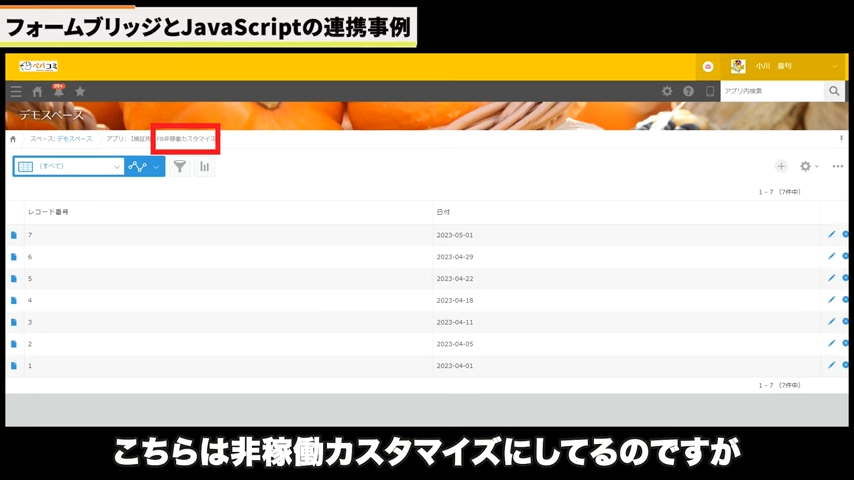
”土日だけを、条件で選べないようにする事”も出来ますが、会社によると思いますので、アプリを連動させるような形にしました。
こちらは非稼働カスタマイズにしてるんですが、5月1日とか4月29日と入ってます。結論、ここに入ってる日付は、選べないようになってます。
4月29日を選んでも、非稼働日に設定しているので、回答を押しても回答できないようになります。4月28日(非稼働日)を押すと、出なくて回答ができるようになります。
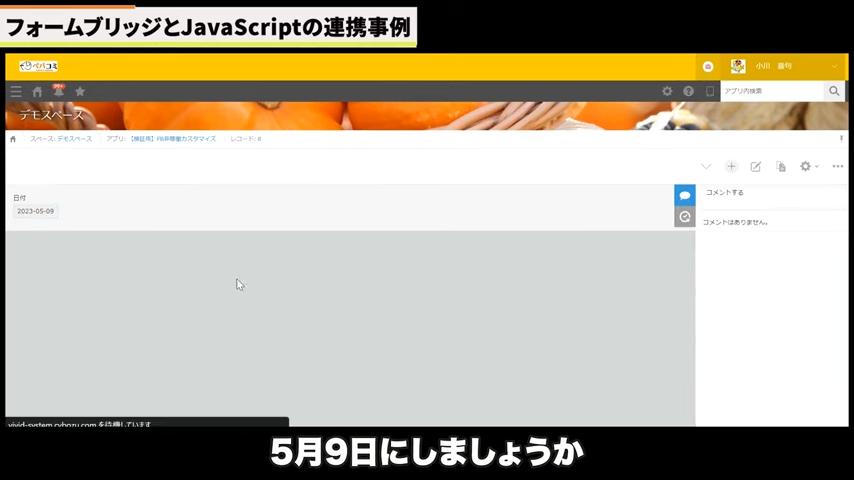
試しに非稼働日を増やしてみましょう。5月9日を増やします。今度またフォームブリッジを入れると非稼働と出ます。
アプリで非稼働日をいれると、指定した日がフォームブリッジ上で入力ができなくなります。
こういったカスタマイズはトヨクモもならではです!
非稼働日のカスタマイズ設定の仕組み
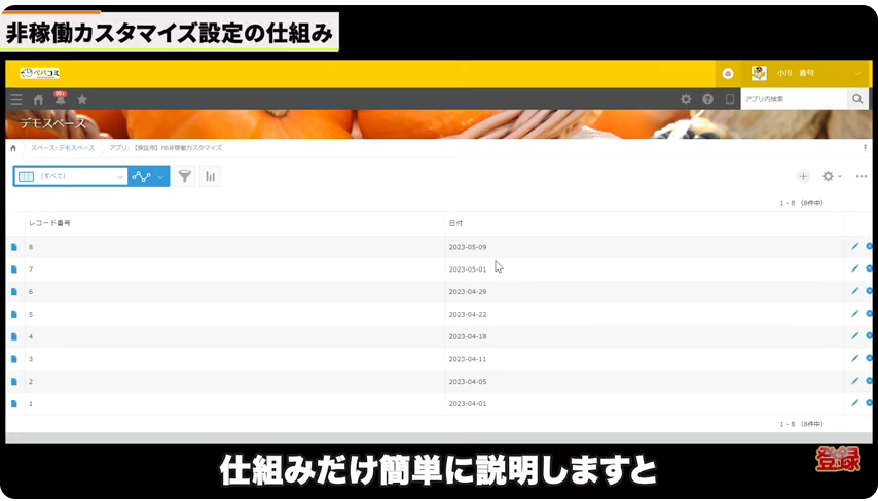
仕組みだけ、簡単にご説明します。
まずJavaScriptファイルは、フォームブリッジに埋め込んでいます。埋め込んでいるので、アプリを参照しにくのですが、参照しに行くアプリはkViewerを使っています。
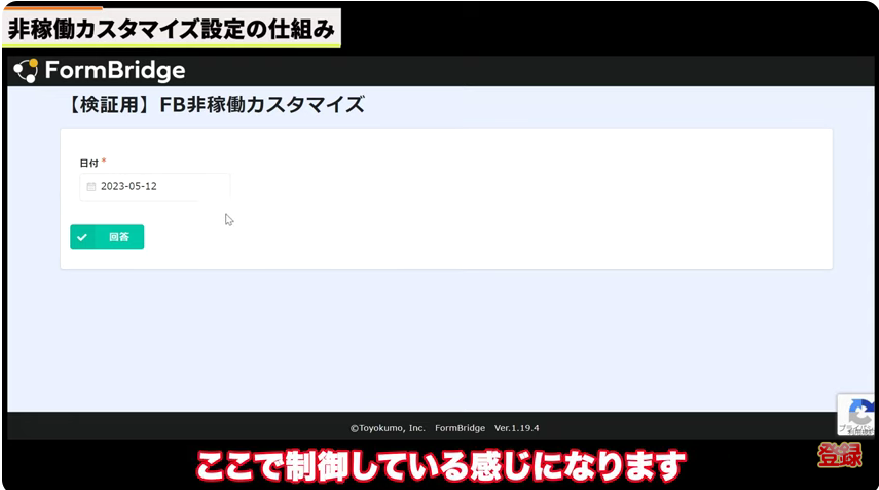
JavaScriptをフォームブリッジに埋め込んで、kViewerを介して非稼働日のデータを抽出して、制御しています。
冒頭でお話したように、フォームブリッジ×kViewerで出来る事と、じぶんページは似てるんですが、トヨクモが優れているところは所は、”Javascrip開発を組める”ところが、非常に優位性が高いと思いますので、こういった細かい事をしたい場合は、参考にしてみてください。
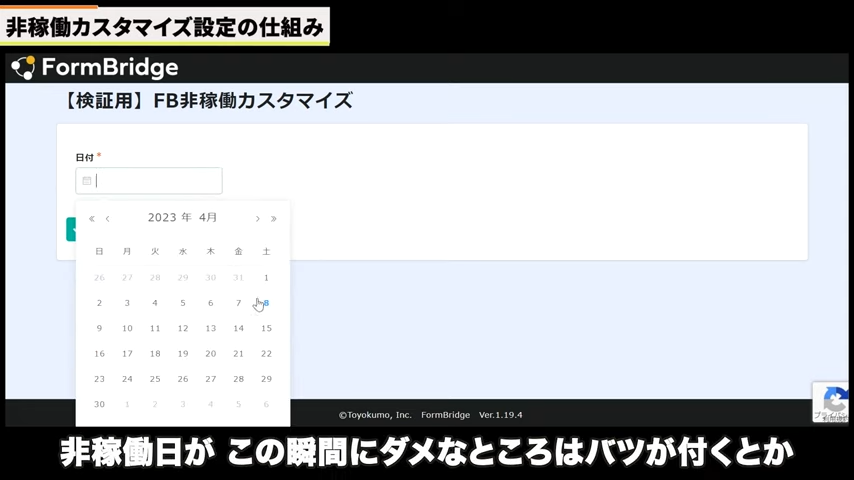
ちなみにこれかなり簡易的にしてるんですが、例えば非稼働日がすでにダメなところは、バツをつけるなど、カスタマイズで出来たりします。
今回は簡易的にやっていますけれど、そこまでやろうと思っても、おそらく出来るのではないかと思います。
実際に試した訳ではないですが、”×”できると思います。
ということで、画面動画は以上になります
まとめ

いかがでしたか?
内容としてはかなりニッチだからあくまで「あ~トヨクモのJavascript開発は、こんな感じで出来るんだな~。そしたら..」みたいな感じの、記憶の足しにしていただければと思います。

デモ動画内でも話していますが、フォームブリッジにJavascriptを埋め込み、kViewerで非稼働アプリの日付を読みにいかせて、反映させています
特に大手さんになるほど、細かい機能要望が出てくるので、トヨクモ製品をオススメさせて頂いています。
ということで今日は簡単ですが、以上になります!
これからもkintone(キントーン)の役立つ情報を発信していきますのでチャンネル登録をお待ちしております!
本日もありがとうございました!また次回お会いしましょう~!ぐっば~い!









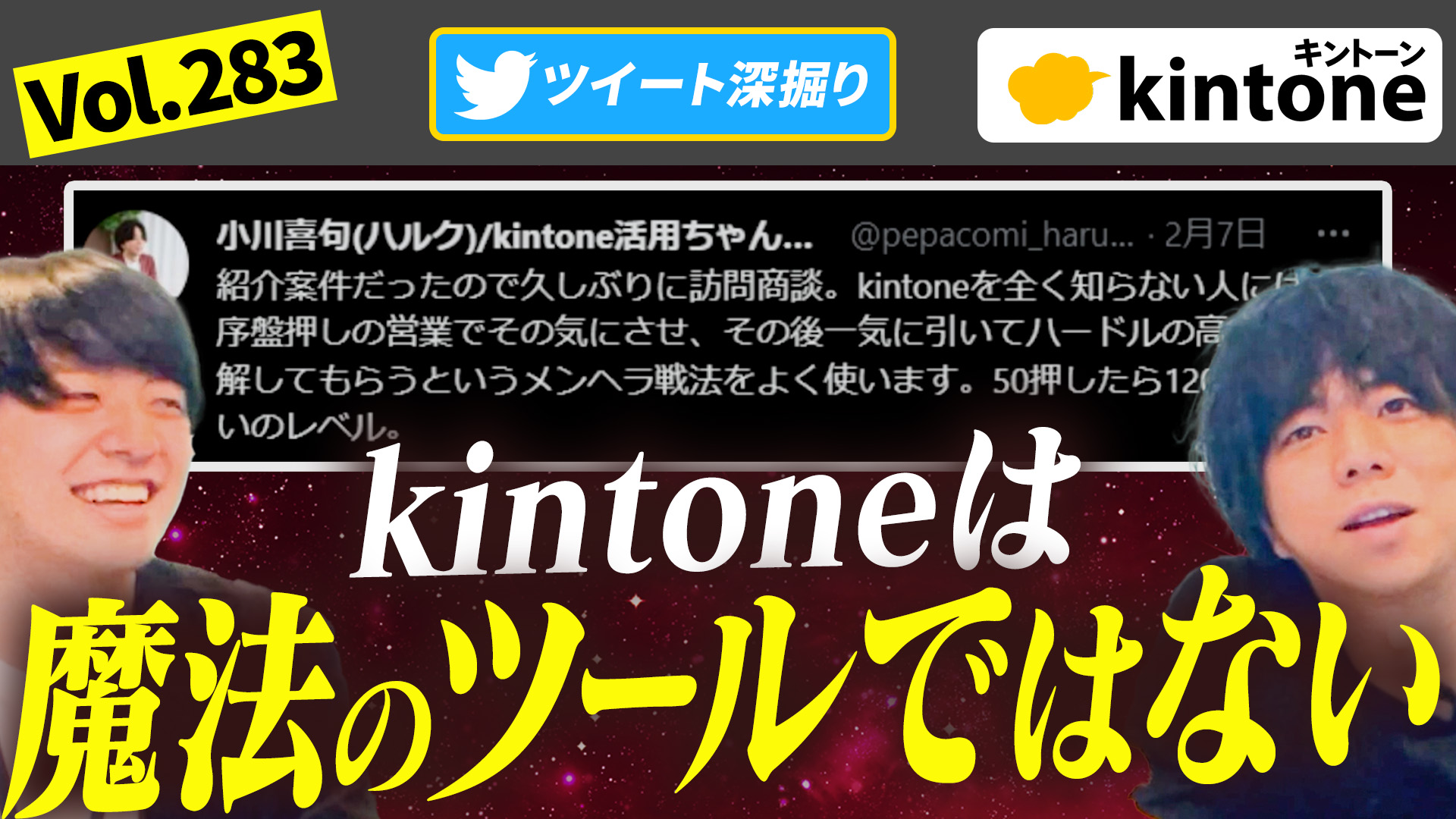






コメント